
Benutzerverwaltung
Über die Benutzerverwaltung werden alle registrierten Website-Besucher verwaltet. Bei Bedarf können auch Änderungen an den Datensätzen vorgenommen werden, oder im Problemfall auch eine manuelle Aktivierung / Deaktivierung, oder Neuanlage eines Benutzerkontos durchgeführt werden. Das Entfernen eines Benutzerkontos ist selbstverständlich auch möglich.
Über die "Teilen" Funktion, können beliebige Seiteninhalte blitzschnell an alle Seitenabonnenten via E-Mail verteilt werden.
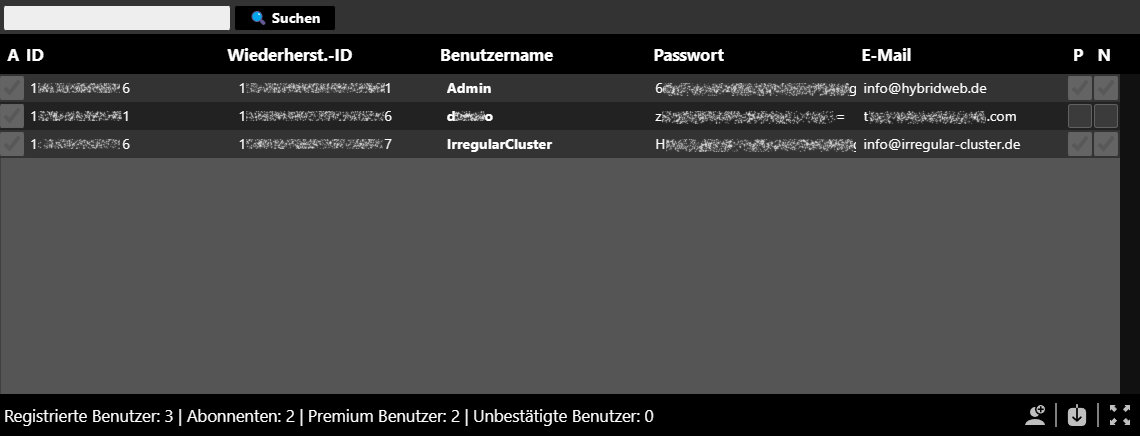
Suchen
Durchsucht die Benutzerliste und schränkt das Sichtfeld der Benutzerliste auf das Suchergebnis ein.
Status-A
Zeigt an, ob ein Benutzer-Account über die Bestätigungsmail bereits aktiviert wurde.
ID
Zeigt die Benutzer-ID an. Die Benutzer-ID ist auch gleichzeitig die Recovery-ID, die für die Wiederherstellung eines Benutzer-Passwortes benötigt wird. Die Benutzer-ID lässt sich bei Bedarf manuell verändern, wird aber normalerweise automatisch bei der Registrierung zugewiesen.
Benutzername
Zeigt den Benutzername an. Der Benutzername lässt sich nicht verändern und wird ausschließlich bei der Neuanlage und Registrierung vergeben.
Passwort
Zeigt das verschlüsselte Passwort an. Das Passwort lässt sich bei Bedarf manuell verändern, wird aber normalerweise vom Benutzer ausgewählt. Wenn ein Passwort manuell verändert wird, muss für die Verschlüsselung selbst gesorgt werden.
E-Mail
Zeigt die E-Mail Adresse an. Die E-Mail Adresse lässt sich bei Bedarf manuell verändern, wird aber normalerweise vom Benutzer bei der Registrierung ausgewählt.
Status-P
Zeigt an, ob ein Benutzer über den "Premium" Status verfügt und Textblöcke mit der entsprechenden Auszeichnung betrachten kann.
Status-N
Zeigt an, ob ein Benutzer sich für den Newsletter angemeldet hat.
Benutzerdaten bearbeiten
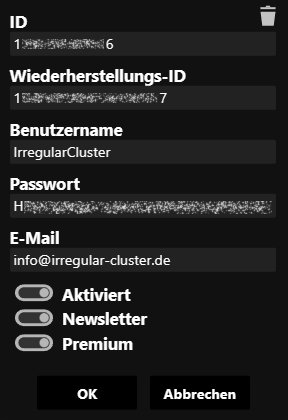
Vorhandene Benutzerdaten können durch Auswahl eines Listeneintrages bearbeitet werden. Einige Einträge, wie zum Beispiel die Benutzer-ID und die Wiederherstellungs-ID, können nicht mehr bearbeitet werden. Zu den veränderbaren Einträgen gehören im Einzelnen:
- Benutzername
- Passwort
- Aktiviert
- Newsletter
- Premium
Achtung! Passwörter müssen stets in verschlüsselter Form übergeben werden! Der Benutzername und die E-Mail-Adresse sollten nur mit wirklich triftigem Grund geändert werden. Die Abänderung der Einträge kann zu unvorhersehbaren Auswirkungen führen!
Über das Papierkorb-Symbol können alle entsprechend aufgerufenen Benutzerdaten vollständig gelöscht werden. Gelöschte Benutzerdaten können nicht wiederhergestellt werden und sind nach bestätigter Nachfrage sofort gelöscht.
Wenn beim Newsletter-Versand für eine bestimmte E-Mail-Adresse mehrere Delivery-Fail-Reports eintreffen, dann kann der Newsletter-Versand temporär oder dauerhaft für ein Konto / Account deaktiviert werden.
Statusleiste (Registrierte Benutzer / Abonnenten / Premium Benutzer / Unbestätigte Benutzer)
Die Statusleiste zeigt an, wie viele Benutzer auf der Website registriert wurden, welche davon News-Abonnenten sind und / oder ob ein Benutzer über den Premium-Status verfügt. Zusätzlich kann auch eingesehen werden, ob ein Account bereits aktiviert wurde. Durch Anklicken der entsprechenden Kategorie, kann die Benutzerlistenansicht gefiltert werden.
Datei Informationen
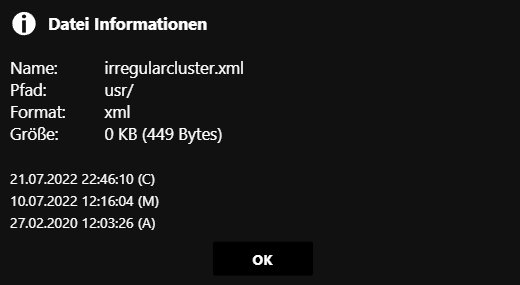
Über die rechte Maustaste können auf allen Bild-Elementen Datei Informationen abgerufen werden. Wenn zum ausgewählten Bild zusätzlich noch eine verlinkte Video-Datei existieren sollte, dann werden auch noch Informationen zur Video-Datei angezeigt. Zu den Datei Informationen gehören im Einzelnen:
- Dateiname
- Pfad zur Datei
- Datei-Format
- Datei-Größe
- Bildauflösung*
- Datei-Erstellungsdatum
- Datei-Änderungsdatum
- Datei-Zugriffsdatum
*Sollte es sich bei der ausgewählten Datei um eine Bild-Datei handeln, dann werden zusätzlich noch Details über die Auflösung und ein Vorschaubild mit angezeigt. Bei verlinkten Video-Dateien besteht zusätzlich noch die Möglichkeit das ausgewählte Video abzuspielen.
Datei Informationen können überall im Administrations-Editor abgerufen werden, wo auch Dateien angezeigt werden (Artikel-Editor, Bildverwaltung, Header-Verwaltung, Benutzerverwaltung). Dies betrifft nicht nur alle Bild-Dateien, sondern auch alle Dateien für die Seitenbeschreibungen, oder auch Dateien, die für alle Benutzerprofile zuständig sind. Datei Informationen können auch im Bild-Container, im Artikel-Editor und in den einzelnen Textblöcken abgerufen werden.
Maximieren / Minimieren
Vergrößert oder verkleinert den Anzeigebereich der Benutzerverwaltung.
Benutzeranlage
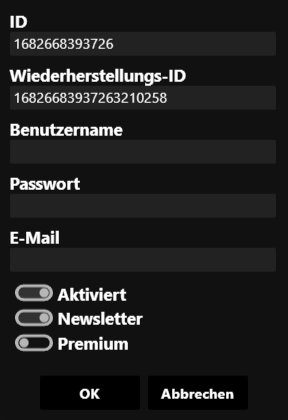
Über diese Funktion kann manuell ein neues Benutzerkonto erstellt werden.
Achtung! Diese Funktion sollte nur nach ausreichender Personenüberprüfung ausgeführt werden und nur in absoluten Ausnahmefällen angewendet werden. Eine reguläre Registrierung mit Authentifizierung ist stets zu bevorzugen.
Alle Konten, die auf diese Weise erstellt wurden, sind per Standardeinstellung automatisch aktiviert und betriebsbereit.
Benutzername
Ein Benutzername sollte aus mindestens 4 Zeichen bestehen und es sollten keine Sonderzeichen enthalten sein. Die maximal zulässige Zeichenzahl beträgt 50.
Passwort
Das Passwort muss aus mindestens 6 Zeichen bestehen, wovon mindestens ein Groß- und ein Kleinbuchstabe, sowie eine Ziffer vorhanden sein sollten. Die maximal zulässige Zeichenzahl beträgt 50.
E-Mail
Die E-Mail-Adresse, mit der das Benutzerkonto verknüpft werden soll. Die maximal zulässige Zeichenzahl beträgt 100.
Aktiviert
Dieser Schalter bestimmt, ob ein Benutzerkonto aktiviert oder deaktiviert ist.
Newsletter
Aktiviert das Abonnement der Newsletter- und Teilen- Funktion.
Premium
Hier kann bei der Benutzeranlage direkt der Premium-Status vergeben werden. Textblöcke, die mit der Leseberechtigung "Premium" versehen wurden, können somit vom Benutzer betrachtet werden.
Seiteninhalte Teilen
Mit der Teilen Funktion können beliebige Seiteninhalte via E-Mail an alle Seitenabonnenten versendet werden. Die Teilen Funktion erzeugt von der aktuell ausgewählten Seitenansicht ein Abbild als JPG-Bitmap und verweist auf die Originalseite.
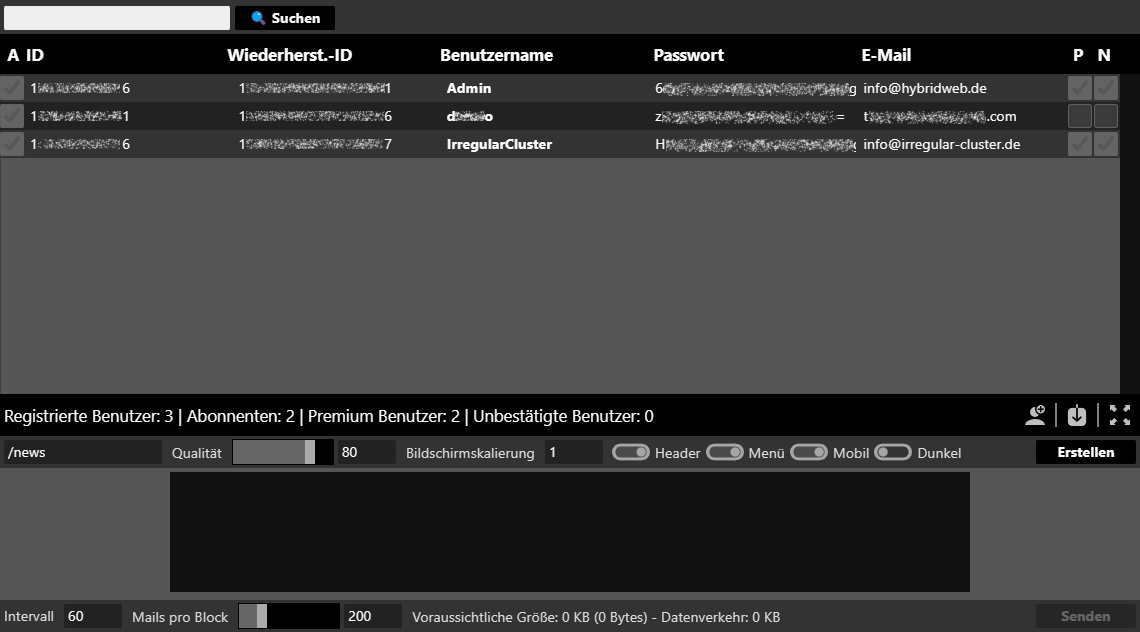
Teilen-Panel
Hier finden sich die eigentlichen Funktionen, für die Erfassung und Formatierung einer Seite. Zu den Funktionen gehören im Einzelnen:
Eingabefeld für Zielseite
Hier kann die Adresse der Zielseite eingegeben werden. Als Standardeinstellung wird die /news Seite ausgewählt.
Kompression / Qualität
Der Schieberegler und das Eingabefeld für "Kompression / Qualität", legt die Balance zwischen der Daten-Kompression und Qualität fest. Der Schieberegler kann in 1% Schritten stufenlos eingestellt werden. Der Standardwert wurde mit 80% festgelegt, was ein guter Kompromiss zwischen Kompression und Qualität darstellt. Diese Einstellung wird dauerhaft im Browser gespeichert.
Bildschirmskalierung
Über dieses Eingabefeld kann die Bildschirmskalierung des Betriebssystems (OS) ausgeglichen werden. Hat ein Bildschirm beispielsweise eine Skalierung von 125%, dann sollte hier der Wert 1,25 eingetragen werden. Bei Bildschirmen mit 200% Skalierung, muss eine 2 übergeben werden, usw. Die meisten Bildschirme arbeiten mit einer 100% Skalierung, der Standardwert ist dementsprechend auch 1. Änderungen der Einstellung bewirken eine dauerhafte Speicherung im Browser. Die Bildschirmskalierung sollte stets an den genutzten Bildschirm angepasst werden, bevor ein Fenster erfasst wird.
Header Ein / Aus
Schaltet den Header bei der Seitenerfassung ein, oder aus. In der Standardeinstellung ist der Header eingeschaltet. Diese Einstellung wird dauerhaft im Browser gespeichert.
Menü Ein / Aus
Schaltet das Menü bei der Seitenerfassung ein, oder aus. Das Menü hat innerhalb der zu versendenden E-Mail keine Funktionalität und dient nur noch als Kategorieanzeige. In der Standardeinstellung ist das Menü ausgeschaltet. Diese Einstellung wird dauerhaft im Browser gespeichert.
Mobil Ein / Aus
Dieser Schalter bestimmt, wie breit die Seite erfasst werden soll. In der Mobil-Ansicht wird die Seite auf 800 Pixel Breite eingeschränkt. In der Desktop-Ansicht beträgt die Breite 1200 Pixel. Die meisten E-Mail-Clients haben einen Anzeigebereich von 600 - 800 Pixel. Es wird empfohlen, die Standardeinstellung (Mobil-Ansicht) beizubehalten. Diese Einstellung wird dauerhaft im Browser gespeichert.
Dunkel Ein / Aus
Dieser Schalter bestimmt, ob die Fenstererfassung mit hellem oder dunklem Thema geschehen soll. Der Standardwert ist immer auf das helle Thema eingestellt. Diese Einstellung wird dauerhaft im Browser gespeichert.
Erstellen
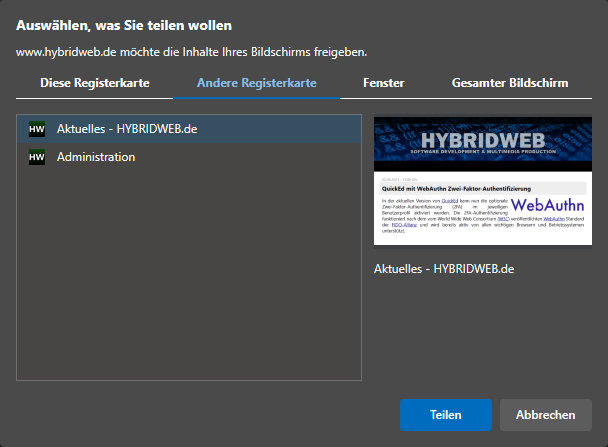
Diese Schaltfläche öffnet ein neues Fenster von der aktuell ausgewählten Zielseite. Durch Veränderung der Seitenhöhe, kann der Seitenbereich, der erfasst werden soll, eingeschränkt werden.
Wenn die Bereichsauswahl der Seite getroffen wurde, wählen Sie anschließend im bereitstehenden Browser Popup-Fenster, die Option "Andere Registerkarte" aus.
Klicken Sie in der Auflistung nun auf die Registerkarte der aktuellen Seitenauswahl und bestätigen Sie die getroffenen Einstellungen mit einem Klick auf die "Teilen" Schaltfläche.
Die Seitenauswahl erscheint jetzt im Teilen Panel und steht bereit zum Versenden.
Fügen Sie gegebenenfalls noch im Bereich des Footer einen individuellen Text hinzu.
Wenn Sie die gesamte Bildschirmansicht, oder nur bestimmte Fensterinhalte teilen möchten, dann achten Sie bitte darauf, dass keine sensiblen Daten auf dem zu teilenden Bildschirm angezeigt werden!
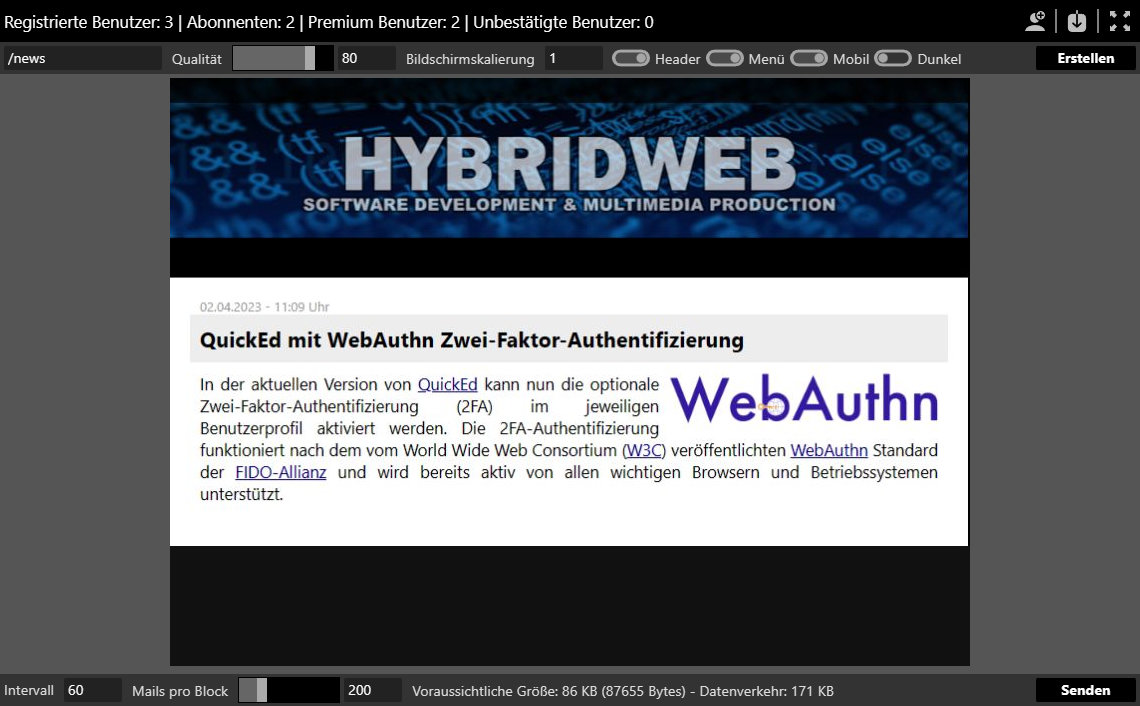
Eingabefeld für Text im Footer
Hier kann noch ein HTML-fähiger Text eingegeben werden, der im Bereich des Footer angezeigt wird. Bitte beachten Sie, es sollten nur die gebräuchlichen Anweisungen für HTML-E-Mails verwendet werden. Die HTML-Anweisungen bei E-Mails sind stark eingeschränkt.
Intervall
Mit dem Eingabefeld "Intervall", wird der zeitliche Abstand der Blockübertragungen bestimmt. Kontaktieren Sie ihren Provider oder Systemadministrator, für den genauen Wert. Achtung! Zu kurze Zeitabstände zwischen den Blockübertragungen können zur Sperrung eines Mail-Accounts führen! Der Standardwert lautet 60 Minuten Abstand zwischen den Blockübertragungen. Diese Einstellung wird dauerhaft im Browser gespeichert.
Mails pro Block
Der Schieberegler und das Eingabefeld für "Mails pro Block" legt fest, wie viele Mails innerhalb einer Blockübertragung stattfinden. Kontaktieren Sie ihren Provider oder Systemadministrator für den genauen Wert. Achtung! Zu viele Mails pro Blockübertragung können zur Sperrung eines Mail-Accounts führen! Der Standardwert lautet 200 Mails pro Block. Diese Einstellung wird dauerhaft im Browser gespeichert.
Senden
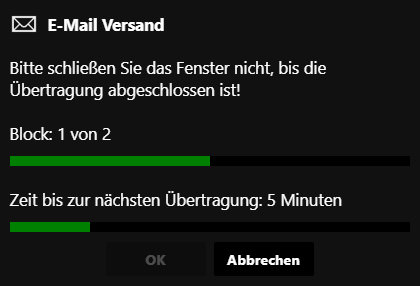
Die Senden-Schaltfläche überträgt den aktuell ausgewählten Seiteninhalt an alle Abonnenten der Website (Newsletter-Abo aktiviert). Die Einstellungen für "Intervall" und "Mails pro Block" bestimmen, wie die Blockübertragung zum Server stattfinden soll. Während der Übertragung wird ein Statusfenster angezeigt, wo der aktuell übertragene Datenblock und die Zeit bis zur nächsten Datenblock-Übertragung angezeigt wird. Das Statusfenster kann regulär geschlossen werden, wenn die Übertragung erfolgreich beendet wurde.
Achtung! Das Browser-Fenster mit der Blockübertragung sollte während der Übertragung nicht geschlossen werden, da sonst die Blockübertragung sofort beendet wird.
Bitte beachten Sie auch, dass der Energiesparmodus / Schlafmodus in den Energieeinstellungen ihres Systems entsprechend angepasst oder abgeschaltet werden muss, da es sonst zum Abbruch der Übertragung kommen kann.
Löschen
Löscht den aktuell ausgewählten Benutzer.
Speichern
Speichert die gemachten Änderungen, des aktuell ausgewählten Benutzers ab.